Google преводач
ТАЗИ УСЛУГА МОЖЕ ДА СЪДЪРЖА ПРЕВОДИ, ИЗВЪРШЕНИ ОТ GOOGLE. GOOGLE ОТХВЪРЛЯ ВСЯКАКВИ ГАРАНЦИИ, СВЪРЗАНИ С ПРЕВОДА, ПРЕКИ ИЛИ ПОДРАЗБИРАЩИ СЕ, ВКЛЮЧИТЕЛНО КАКВИТО И ДА Е ГАРАНЦИИ ЗА ТОЧНОСТ, НАДЕЖДНОСТ И ВСЯКАКВИ ПОДРАЗБИРАЩИ СЕ ГАРАНЦИИ ЗА ПРОДАВАЕМОСТ, ПРИГОДНОСТ ЗА ОПРЕДЕЛЕНА ЦЕЛ И НЕНАРУШЕНИЕ.
Справочните ръководства на Nikon Corporation (по-долу, „Nikon“) са преведени за ваше удобство чрез използване на софтуер за превод, предоставен от Google преводач. Направени са значителни усилия за предоставяне на точен превод, но никой автоматичен превод не е съвършен, нито е предназначен да замени преводите, извършени от човек. Преводите се предоставят като услуга за потребителите на справочните ръководства на Nikon и се предоставят „както са“. Не се осигурява никаква гаранция от какъвто и да е вид, изрична или подразбираща се, по отношение на точността, надеждността или корекцията на преводи, направени от английски на друг език. Част от съдържанието (като изображения, видеоклипове, Flash и т.н.) може да не бъде точно преведено поради ограниченията на софтуера за превод.
Официалният текст е версията на английски език на справочните ръководства. Всички несъответствия и разлики, създадени в превода, не са обвързващи и нямат правно действие за целите на спазването или изпълнението. Ако възникнат въпроси, свързани с точността на информацията, съдържаща се в преведените справочни ръководства, направете справка с версията на английски език на ръководствата, която е официалната версия.
Синхронизирано издание
Конфигуриране и използване Синхронизирано издание
Следвайте стъпките по-долу, за да създадете хост профили за синхронизирано издание. Всяка камера записва направените снимки на собствена карта с памет. Повторете процеса, за да създадете идентични профили за всяка камера.
-
Изберете [ Свързване към други фотоап. ] в мрежовото меню, след това маркирайте [ Мрежови настройки ] и натиснете 2 .
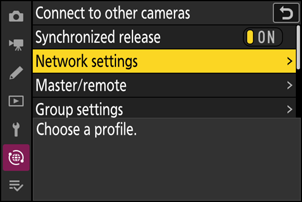
-
Маркирайте [ Създаване на профил ] и натиснете J
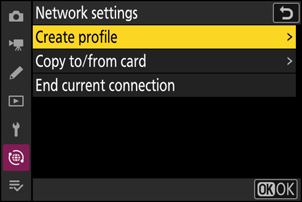
-
Дайте име на новия профил.
- За да продължите към следващата стъпка, без да променяте името по подразбиране, натиснете X
- Каквото и име да изберете, ще се появи в мрежовото меню [ Свързване към други фотоап. ] > [ Мрежови настройки ] списък.
- За да преименувате профила, натиснете J За информация относно въвеждането на текст вижте „Въвеждане на текст“ ( 0 Въвеждане на текст ). Натиснете X , за да продължите след въвеждане на име.
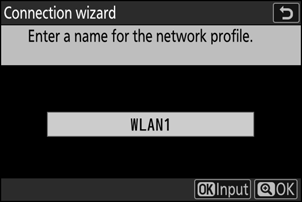
-
Маркирайте [ Търсене на Wi-Fi мрежа ] и натиснете J .
Камерата ще търси мрежи, активни в момента в близост, и ще ги изброява по име ( SSID ).
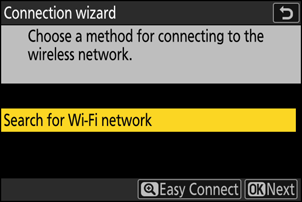
За да се свържете без въвеждане на SSID или ключ за криптиране, натиснете X в Стъпка 4. След това маркирайте една от следните опции и натиснете J . След свързване преминете към стъпка 7.

опция Описание [ Бутон за конфигуриране на WPS ] За рутери, които поддържат WPS с бутон. Натиснете бутона WPS на рутера и след това натиснете бутона J на камерата, за да се свържете. [ WPS с въвеждане на ПИН ] Камерата ще покаже PIN. С помощта на компютър въведете PIN кода на рутера. За повече информация вижте документацията, предоставена с рутера. -
Изберете мрежа.
- Маркирайте мрежов SSID и натиснете J
- SSID, съдържащи знаци, които не могат да бъдат въведени на камерата, няма да бъдат показани.
- Честотната лента, на която работи всеки SSID е обозначена с икона.
- Шифрованите мрежи се обозначават с икона h . Ако избраната мрежа е шифрована ( h ), ще бъдете подканени да въведете ключа за шифроване. Ако мрежата не е шифрована, преминете към стъпка 7.
- Ако желаната мрежа не се покаже, натиснете X , за да търсите отново.
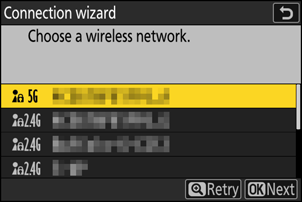
Скрити SSID
Мрежите със скрити SSID се обозначават с празни записи в списъка с мрежи.
- За да се свържете към мрежа със скрит SSID , маркирайте празен запис и натиснете J След това натиснете J ; камерата ще ви подкани да предоставите SSID .
- Въведете името на мрежата и натиснете X Натиснете X отново; сега камерата ще ви подкани да въведете ключа за криптиране.
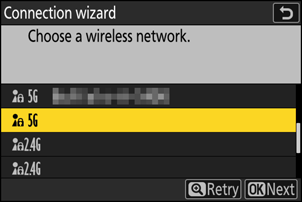
-
Въведете ключа за криптиране.
- Натиснете J и въведете ключа за шифроване за безжичния рутер.
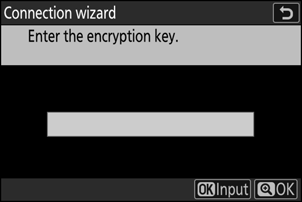
- За повече информация вижте документацията за безжичния рутер.
- Натиснете X , когато въвеждането приключи.
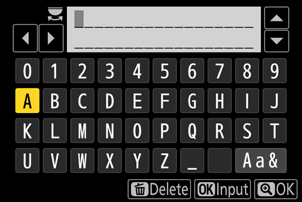
- Натиснете X отново, за да започнете връзката. Ще се покаже съобщение за няколко секунди, когато връзката бъде установена.
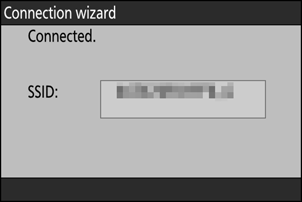
-
Получете или изберете IP адрес.
Маркирайте една от следните опции и натиснете J
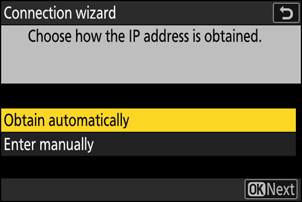
опция Описание [ Автоматично получаване ] Изберете тази опция, ако мрежата е конфигурирана да предоставя IP адреса автоматично. След присвояването на IP адрес ще се покаже съобщение „конфигурирането е завършено“.
- Препоръчително е да запишете IP адреса на отдалечената камера, тъй като ще ви трябва в следващите стъпки.
[ Ръчно въвеждане ] Въведете ръчно IP адреса и подмрежовата маска.
- Натиснете J ; ще бъдете подканени да въведете IP адреса.
- Завъртете главния диск за управление, за да маркирате сегменти.
- Натиснете 4 или 2 за да промените маркирания сегмент и натиснете J за да запазите промените.
- След това натиснете X ; ще се покаже съобщение „конфигурирането е завършено“. Натиснете X отново, за да се покаже маската на подмрежата.
- Натиснете 1 или 3 за да редактирате маската на подмрежата и натиснете J ; ще се покаже съобщение „конфигурирането е завършено“.
-
Натиснете J , за да продължите, когато се покаже съобщението „конфигурирането е завършено“.
Името на профила се показва, когато се установи връзка.
-
Маркирайте [ Основен/отдалечен ] и натиснете 2 .
Изберете роля за всяка камера от „главен“ и „отдалечен“.
- [ Основен фотоапарат ]: Натискането на бутона за освобождаване на затвора на главната камера освобождава затворите на отдалечените камери. Всяка група може да има само един майстор. Ако групата има множество главни камери, само първата, която се свърже към мрежата, действително ще служи в това качество.
- [ Отдалечен фотоапарат ]: Затворите на отдалечените камери се синхронизират със затвора на основната камера.
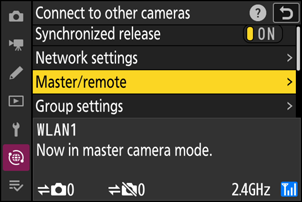
-
Повторете стъпки от 1 до 9 за останалите камери.
Когато конфигурирате отдалечени камери, не забравяйте да изберете [ Отдалечен фотоапарат ] в Стъпка 9.
-
На основната камера маркирайте [ Настройки на група ] и натиснете 2 .
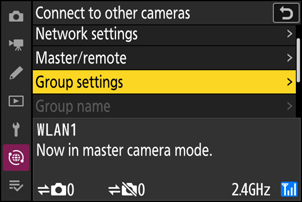
-
Маркирайте [ Нова ] и натиснете J
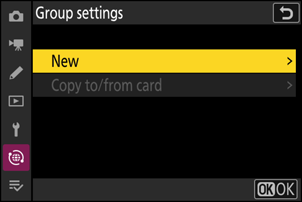
-
Въведете показвано име на групата.
- Задайте показвано име на група, за да добавите отдалечени камери. Екранните имена могат да бъдат с дължина до 32 знака.
- Натиснете X , за да продължите, след като въвеждането приключи.
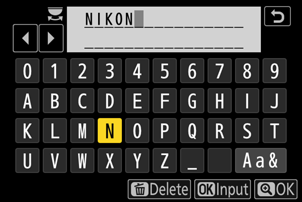
-
Маркирайте [ Име на група ], натиснете 2 и въведете име на група.
Въведете име на група за синхронизираните камери. Имената на групите могат да бъдат с дължина до осем знака.
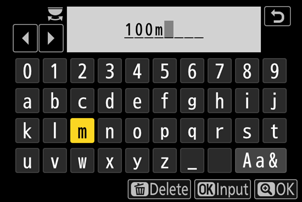
Присвояване на отдалечени камери на [ Име на група ]
Името на групата, избрано на отдалечените камери, трябва да съвпада с избраното за главната камера. Изберете името чрез [ Свързване към други фотоап. ] > [ Име на група ] в мрежовото меню.
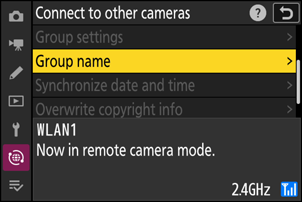
-
Маркирайте [ Списък с отдалечени фотоап. ] и натиснете 2 .
Добавете отдалечени камери към групата. Главната камера може да съхранява информация за до 16 отдалечени камери в слотове [ 01 ] до [ 16 ].
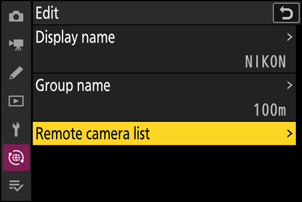
-
Маркирайте желания слот и натиснете 2 .
Ще се покажат опциите за отдалечена камера.
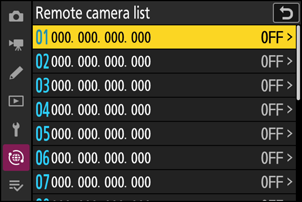
-
Маркирайте [ Адрес ] и натиснете 2 .
Ще бъдете подканени да въведете IP адрес.
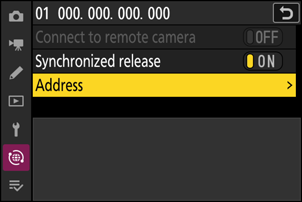
-
Въведете IP адреса на отдалечената камера.
Въведете IP адреса на отдалечената камера, който сте отбелязали в Стъпка 7.
- Завъртете главния диск за управление, за да маркирате сегменти.
- Натиснете 4 или 2 за да промените маркирания сегмент и натиснете J за да запазите промените.
- Натиснете X , за да добавите отдалечената камера към списъка с отдалечени камери на главната камера и да установите връзка.
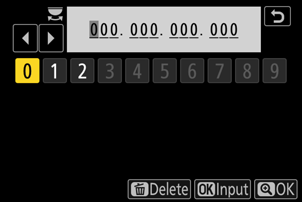
Преглед на IP адреси на отдалечена камера
За да видите IP адреса на отдалечена камера, изберете [ Свързване към други фотоап. ] > [ Мрежови настройки ] в мрежовото меню на камерата, маркирайте профил на хост за синхронизирано освобождаване, натиснете 2 и изберете [ TCP/IP ].
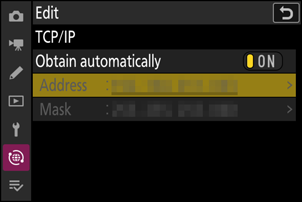
-
Добавете останалите отдалечени камери.
- Когато се свързвате към безжични мрежи, камерите ще показват честотата, използвана от избрания SSID .
-
Главната камера показва броя на свързаните и все още несвързаните отдалечени камери.

-
Икона k се появява в дисплея за заснемане на главната камера заедно с броя на свързаните отдалечени камери.
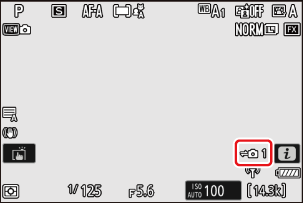
Грешки при свързване
В случай на грешки при свързване на отдалечена камера, броят на отдалечените камери в дисплея за снимане на главната камера ще стане червен и вместо това ще покаже броя на отдалечените камери, които не са успели да се свържат.
-
Правете снимки.
Натискането на бутона за освобождаване на затвора на главната камера освобождава затворите на отдалечените камери.

Спиране на синхронизираното издаване
За да деактивирате временно синхронизираното освобождаване, без да прекъсвате връзката на камерата с мрежата, изберете [ OFF . ] за [ Свързване към други фотоап. ] > [ Синхрониз. освобождаване ] в мрежовото меню.
Преглед на състоянието на отдалечената камера
За да видите състоянието на отдалечената камера, маркирайте [ Списък с отдалечени фотоап. ] на основната камера и натиснете 2 .
- Отдалечените камери се идентифицират по IP адрес.
-
Състоянието на отдалечената камера се показва, както следва:
- [ Connected ]: Нормална връзка.
- [ Busy ]: Камерата се управлява от друга главна камера.
-
[ Error ]: Открита е една от следните грешки:
- Таймерът за готовност на отдалечената камера е изтекъл.
- Дистанционната камера е изключена.
- Отдалечената камера не е в същата група като основната камера.
- IP адресът е неправилен.
-
[ OFF . ]: Или
- към слота не е присвоена отдалечена камера, или
- [ OFF ] е избрано за [ Свързване с отдалечен фотоап. ] на въпросната камера.
- Маркирането на отдалечена камера с етикета [ Connected ] и натискането 2 показва броя на снимките, които очакват качване от камерата чрез FTP , състоянието на FTP връзката, нивото на батерията и броя на оставащите експонации.
- Записите за отдалечените камери, използвани преди това за синхронизирано освобождаване, ще показват времето на последния кадър.
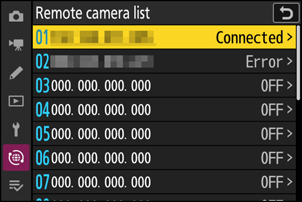
-
За да редактирате настройките на отдалечената камера от главната камера, маркирайте камерата в списъка с отдалечени камери и натиснете 2 .
- За да спрете временно връзката с избраната камера, изберете [ OFF . ] за [ Свързване с отдалечен фотоап. ].
- За да спрете временно синхронизираното освобождаване на избраната камера, изберете [ OFF . ] за [ Синхрониз. освобождаване ].
- Ако желаете, след това можете да редактирате IP адреса на камерата, като маркирате [ Адрес ] и натиснете 2 . За да се свържете отново, изберете [ ON . ] за [ Свързване с отдалечен фотоап. ]. Няма да се установи връзка, ако на посочения адрес няма отдалечена камера.
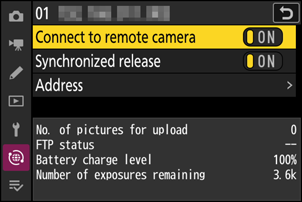
Запазване на групови настройки на карта с памет
Отидете до [ Свързване към други фотоап. ] > [ Настройки на група ] > [ Копиране в/от картата ] в мрежовото меню, маркирайте [ Копиране в картата ], натиснете 2 и след това маркирайте груповите настройки, които искате да запазите, и натиснете 2 отново. Изберете дестинацията (1–99) и натиснете J , за да копирате груповите настройки в картата с памет. Запазените групови настройки могат да бъдат заредени чрез [ Копиране от картата ].

